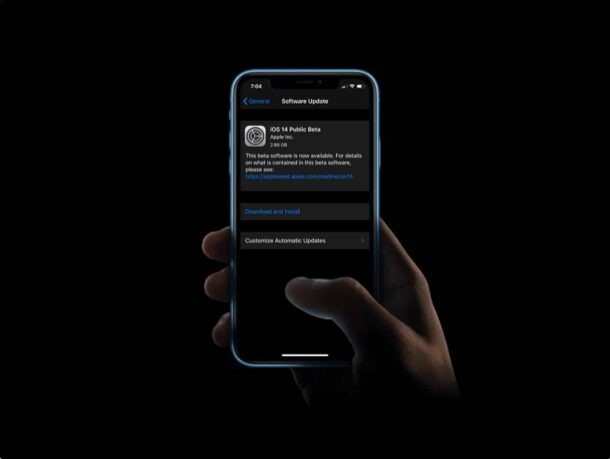
Wil je iOS 14 nu uitproberen op je iPhone? Zolang je bereid bent om met je apparaat te experimenteren, kun je nu de openbare bètaversie van iOS 14 uitproberen.
Apple onthulde de nieuwste versie van iOS tijdens hun online WWDC 2020-evenement vorige maand en de eerste ontwikkelaarsbèta was beschikbaar op de dag van de aankondiging voor ontwikkelaars die deel uitmaken van het Apple Developer Program. Gewone gebruikers werden echter buitengesloten tot de openbare bèta-uitrol. Na weken wachten heeft Apple eindelijk de eerste openbare bètaversie van iOS 14 beschikbaar gesteld aan gebruikers die deel uitmaken van het bètasoftwareprogramma. Dit betekent dat in principe iedereen die nieuwsgierig is de bètaversie van iOS 14 op zijn compatibele apparaat kan installeren.
Wilt u weten hoe u uw apparaat kunt openen en bijwerken naar de nieuwste firmware? Zoek niet verder, want in dit artikel leiden we je door de noodzakelijke stappen om de openbare bètaversie van iOS 14 op je iPhone te installeren.
Voordat u bijwerkt naar iOS 14 Beta
Allereerst moet je ervoor zorgen dat je iPhone iOS 14 ondersteunt, en gelukkig doen de meeste nieuwe apparaten dat.
Vervolgens moet u uw apparaat inschrijven voor de openbare bètaversie van iOS 14 door op uw apparaat naar beta.apple.com te gaan. Zelfs als je eerder hebt deelgenomen aan een openbare bètaversie van iOS, moet je je apparaat nog steeds opnieuw inschrijven om toegang te krijgen tot het bètaconfiguratieprofiel van iOS 14.
Voordat u doorgaat en probeert uw iOS-apparaat bij te werken naar de nieuwste firmware, moet u een back-up maken van alle gegevens die op uw apparaat zijn opgeslagen. Dit is om ervoor te zorgen dat u ze niet kwijtraakt voor het geval de software-update mislukt.
Er zijn twee manieren om een back-up te maken van een iOS-apparaat. Als je betaalt voor een iCloud-abonnement, is het een stuk handiger om een back-up van je iPhone of iPad te maken op iCloud. Als u echter geen geld wilt uitgeven aan iCloud, kunt u een back-up van uw apparaat op uw computer maken. Op Windows-pc's kunt u iTunes gebruiken om een back-up van uw iPhone en iPad te maken. Of, als je een Mac met macOS Catalina of hoger gebruikt, kun je Finder gebruiken om een back-up van al je gegevens te maken.
Hoe de openbare bètaversie van iOS 14 op iPhone te installeren
Houd er rekening mee dat deze firmware geen stabiele release is en daarom naar verwachting niet betrouwbaar is voor dagelijks gebruik. We raden u aan deze bèta niet op uw primaire iPhone te installeren, omdat bètasysteemsoftwareversies vaak bugs bevatten die ertoe kunnen leiden dat het systeem en de geïnstalleerde apps niet goed werken. We zijn niet verantwoordelijk voor eventuele problemen die u tegenkomt na deze update.
- Open "Safari" op je iPhone en ga naar beta.apple.com/profile. Je wordt gevraagd om in te loggen en als je deelnemer bent aan het Apple Beta Software Program, heb je de optie om "Profiel downloaden" te gebruiken, zoals weergegeven in de onderstaande schermafbeelding.
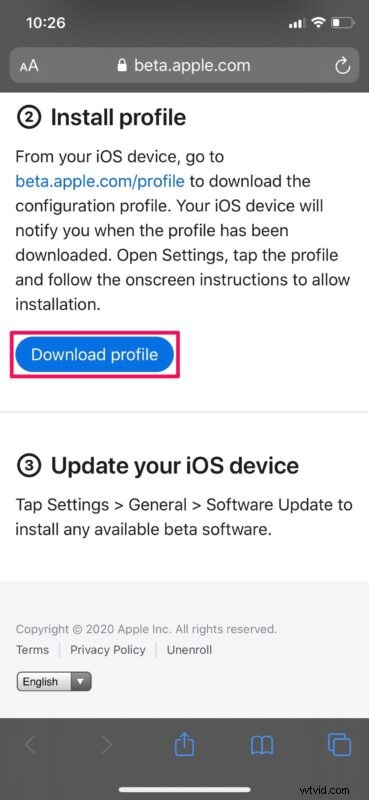
- Je krijgt nu een pop-up in Safari waarin staat dat de website probeert een configuratieprofiel te downloaden. Tik op "Toestaan" om door te gaan.
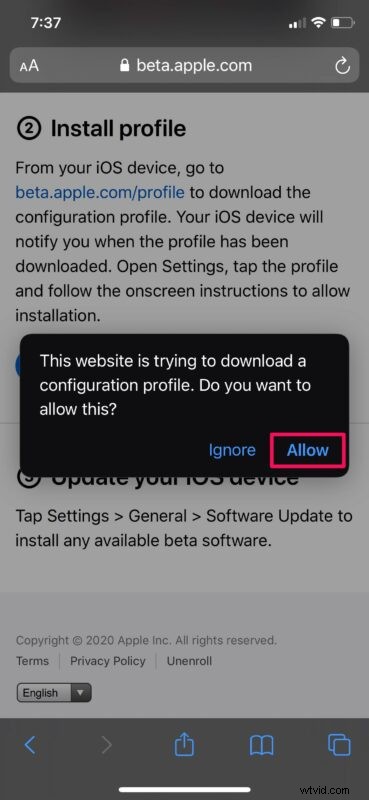
- Ga vervolgens naar 'Instellingen' op je iPhone en tik op de nieuwe optie 'Profiel gedownload' die direct onder je Apple ID-naam wordt weergegeven.
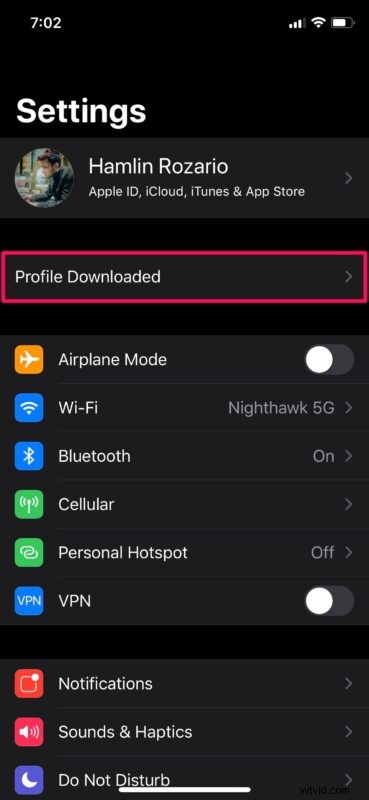
- Tik op 'Installeren' in de rechterbovenhoek van het scherm om het bètaprofiel te installeren.
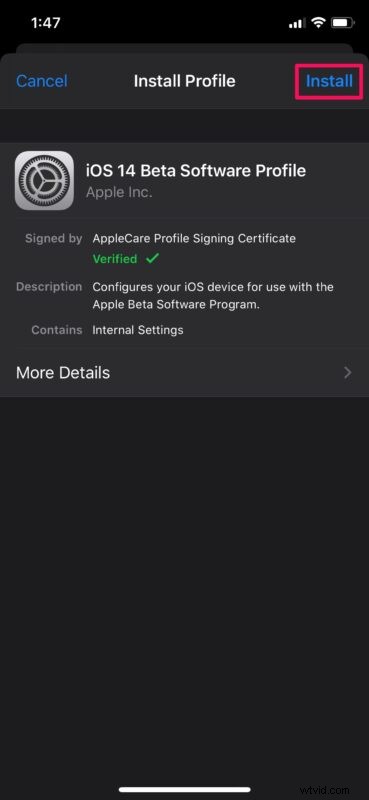
- In deze stap wordt u gevraagd de toegangscode van uw apparaat in te voeren. Tik nogmaals op "Installeren" om toestemming te geven.
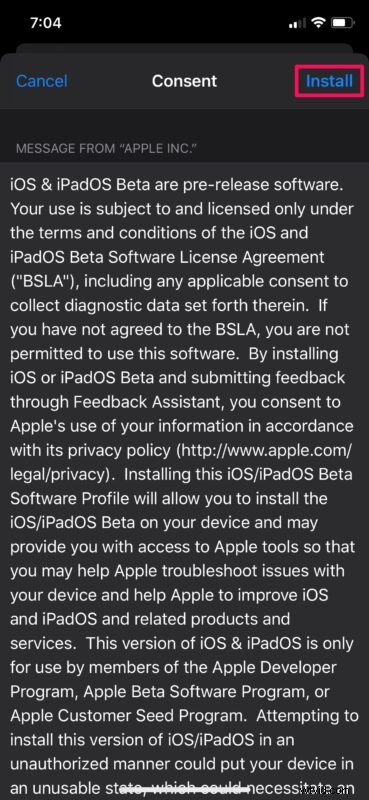
- Als de installatie is voltooid, tik je op "Gereed" om het menu te verlaten.
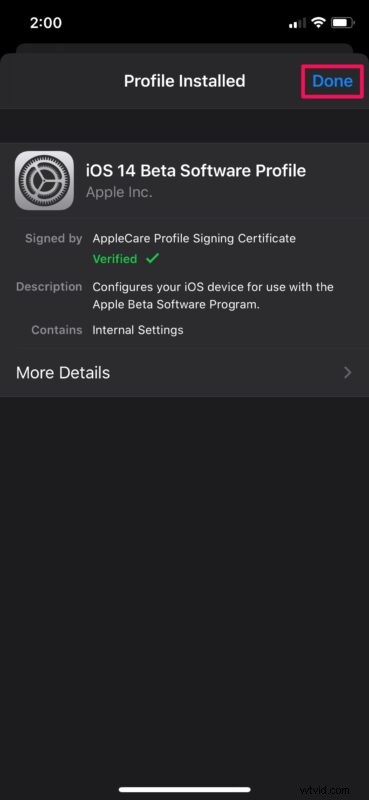
- Ga nu naar Instellingen -> Algemeen -> Software-update en je zult zien dat iOS 14 Public Beta beschikbaar is om te downloaden. Als dat niet het geval is, start u uw iPhone opnieuw op en controleert u het opnieuw.
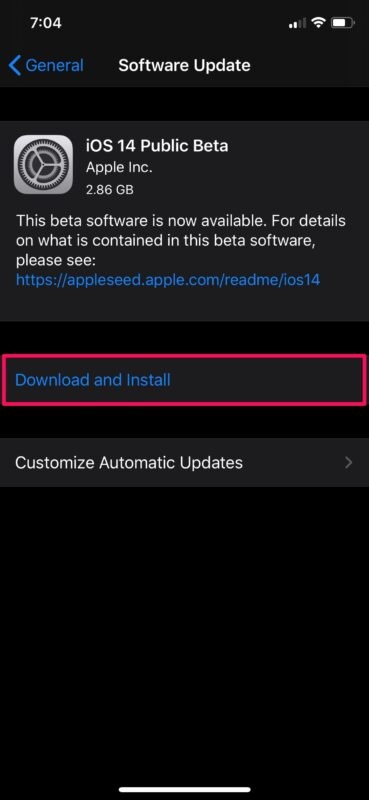
Dat is zo ongeveer alles. Je hebt met succes toegang gekregen tot de openbare bètaversie van iOS 14 op je iPhone.
Hoewel we ons in dit artikel uitsluitend op de iPhone hebben gericht, kun je deze stappen volgen om de openbare bètaversie van iPadOS 14 ook op je iPad te installeren.
Zoals eerder vermeld, is dit een vroege build van iOS 14, dus als je twijfels hebt over het installeren van deze bètafirmware, raden we je aan te wachten tot de definitieve release van iOS 14. Normaal gesproken begint Apple met het uitrollen van de stabiele iOS-build slechts een week na de aankondiging van de nieuwe iPhones. We kunnen dus verwachten dat het ergens in de herfst beschikbaar zal zijn.
Ondervindt u grote problemen na de update? Of misschien geniet je niet van iOS 14 zoals je dacht dat je zou doen? Gelukkig heb je nog steeds de mogelijkheid om te downgraden vanaf iOS 14 met behulp van het nieuwste stabiele IPSW-firmwarebestand en vervolgens te herstellen vanaf een eerdere iCloud of lokale back-up om al je gegevens terug te krijgen.
We hopen dat je je iPhone zonder problemen hebt kunnen updaten naar de openbare bètaversie van iOS 14. Wat zijn je eerste indrukken van de nieuwste software van Apple voor iPhones? Ben je al bugs tegengekomen? Deel uw waardevolle gedachten en ervaringen in de opmerkingen hieronder.
